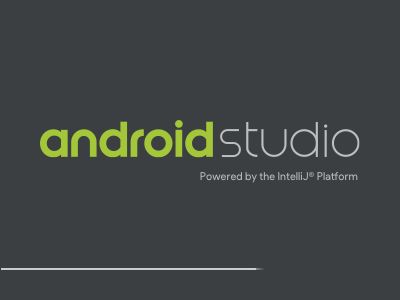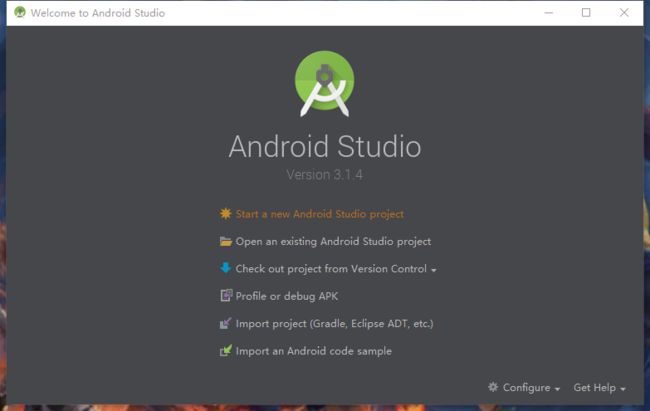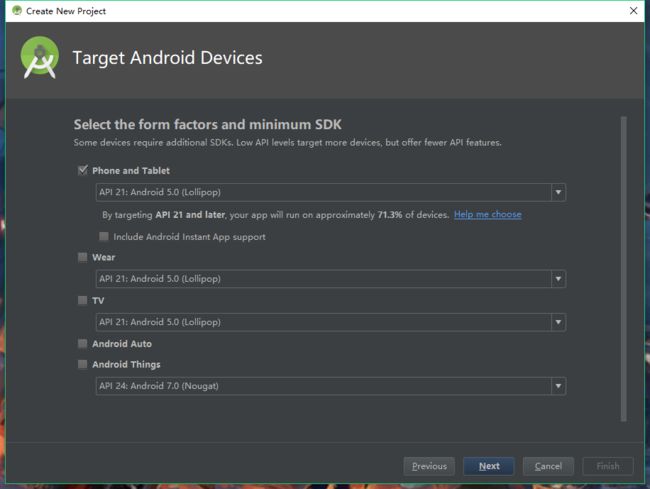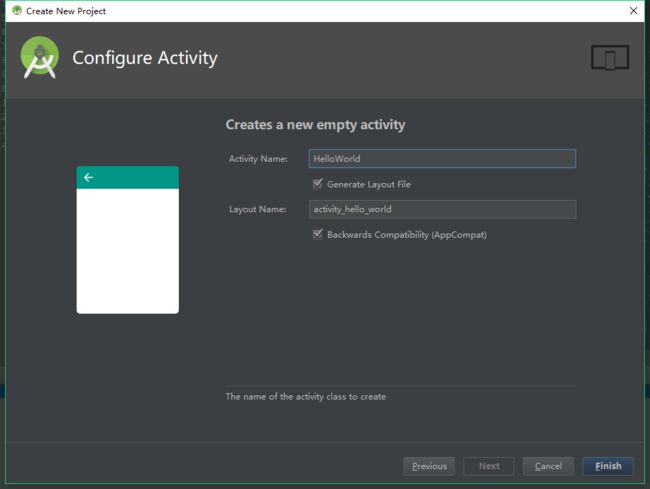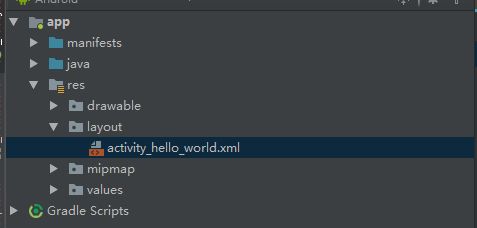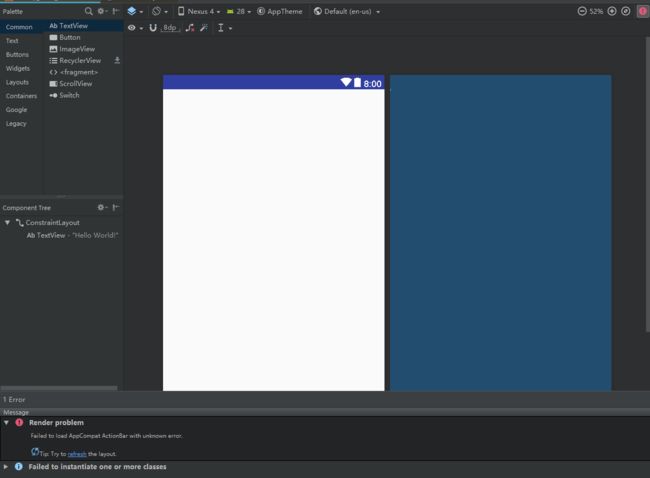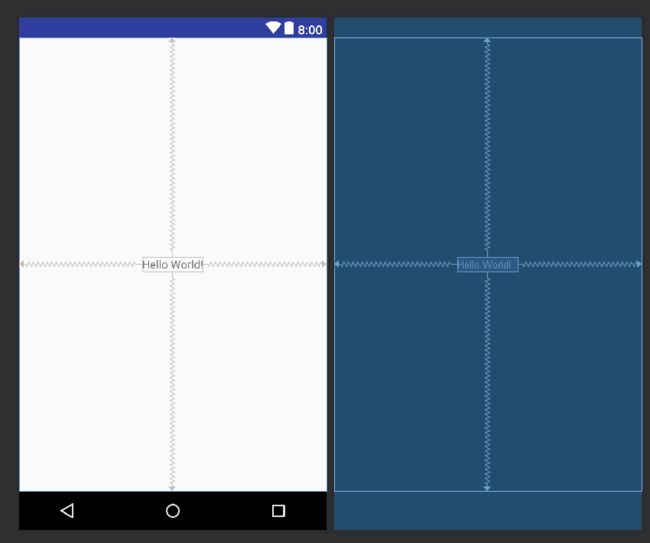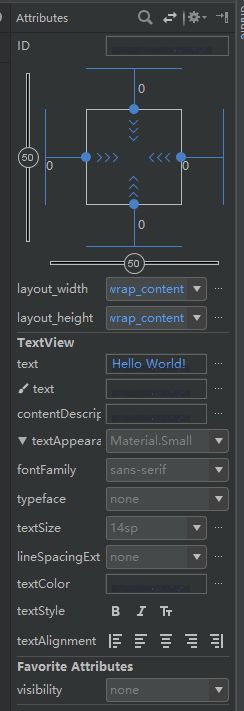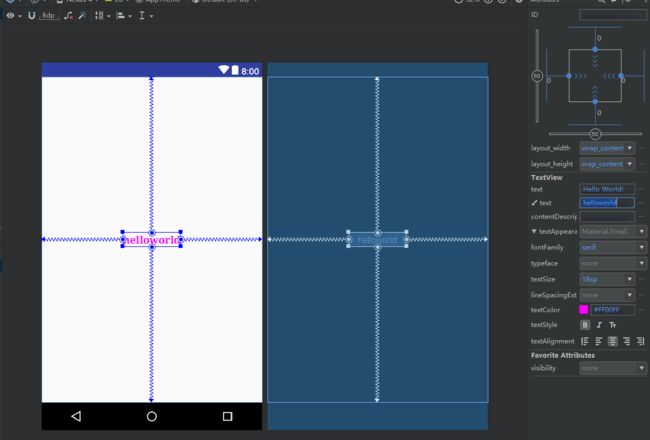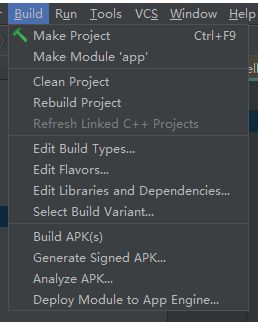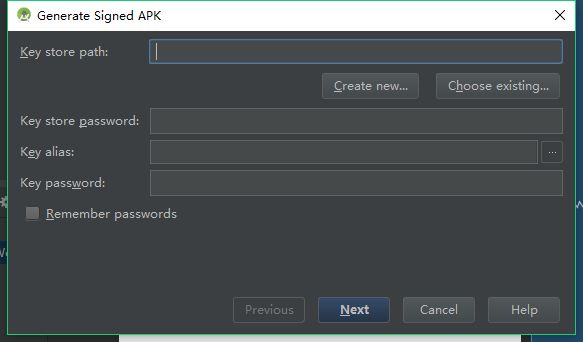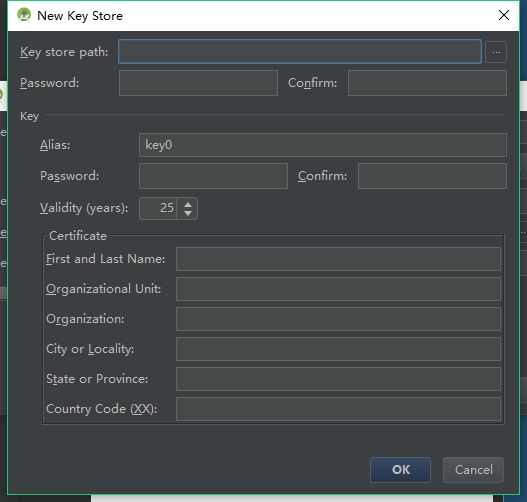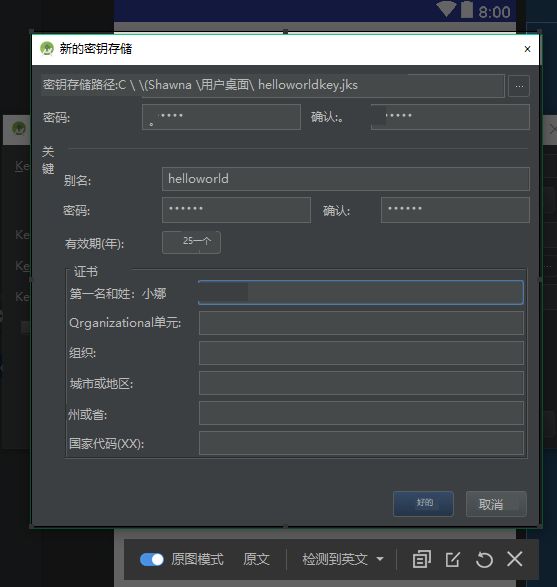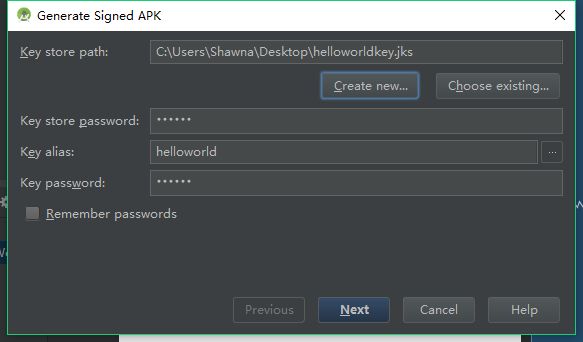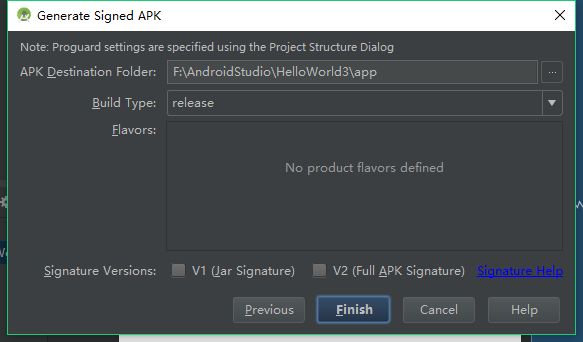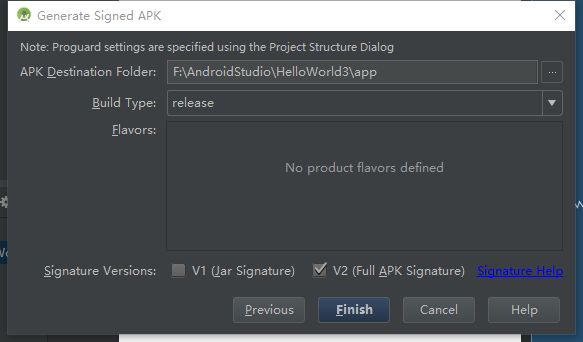AndroidStudio 3.1.4
![]()
1.打开AndroidStudio
2.选择Start a new Android Studio project
3.修改Application name内容为HelloWorld,Company domain的内容根据情况填写,点击Next
![]()
4.Phone and Tablet选择已安装的版本,此处我使用API 21:Android 5.0 (Lollipop),点击Next
5.选择Empty Activity界面,点击Next
6.修改Activity Name内容为HelloWorld,点击Finish
7.左侧项目文件栏中展开app\res\layout,双击activity_hello_world.xml
8.如果出现Render problem错误提示,这里有解决方案 https://www.cnblogs.com/Shawna/p/9501815.html
9.在新的界面中点击中间的HelloWorld,右侧修改组件属性
10.关于各组件属性的解释:
layout_width 布局宽度
layout_height 布局高度
text 标题
第二个text 显示的文本
contentDescriptign 内容说明
点击左侧三角展开textAppearae
fontFamile 字体
typeface 字型
textSize 字体大小
lineSpacingExtral 行间距
textColor 字体颜色
textStyle 字体样式
textAlignment 字体对齐方式
visiblity 可视属性
11.修改完属性以后的界面
12.点击菜单栏Build选择Generate Signed APK...进行带签名的打包
13.有签名证书可以直接导入,没有的话选择Create new...创建证书
14.分别输入各项内容点击OK
![]()
上图用有道云词典翻译的,很容易就看懂了
15.创建完以后会自动添加到编译界面,点击Next
16.AOK Destination Folder是输出路径一定要记好,不然找不到了
17.下方Signature Versions 选择V2,点击Finish
18.程序正在编译,静等一会,成功以后右下角会有提示
19.从输出目录下找到已经编译完成的apk文件
![]()
20.这样一个HelloWorld就完成了!Lucky~